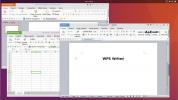Как использовать Dropbox в Linux
Dropbox - одно из ведущих приложений для облачной синхронизации. Одной из его сильных сторон является тот факт, что это одно из немногих основных приложений, которое официально поддерживает Linux. Если вы хотите запустить Dropbox в Linux, вам нужно использовать Ubuntu, Debian, Arch Linux, Fedora или OpenSUSE.
Не работает одна из этих операционных систем Linux? Рассматривать загрузка официального исходного кода Dropbox вместо. В качестве альтернативы вы можете использовать Dropbox из командной строки в линуксе
Ubuntu
Чтобы установить Dropbox в Ubuntu, вам нужно отредактировать sources.list файл, в /etc/apt/. Причина этого заключается в том, что программное обеспечение Dropbox не распространяется через PPA. Вместо этого они предлагают традиционные хранилища программного обеспечения. С использованием Nano инструменты для редактирования текста, редактируйте ваши источники.
sudo nano /etc/apt/sources.list
Используйте клавишу со стрелкой вниз, чтобы полностью перейти к нижней части исходного файла. В источниках добавьте комментарий. Этот комментарий гарантирует, что вы всегда будете знать, для чего предназначен новый репозиторий программного обеспечения. Чтобы добавить комментарий, вставьте следующую строку в файл.
# Dropbox update repo
Теперь, когда комментарий находится в списке файлов, пришло время добавить реальное хранилище программного обеспечения Dropbox. Будьте уверены, что вы измените версия на официальное кодовое имя вашего релиза Ubuntu.
дебютантка http://linux.dropbox.com/ubuntu основная версия
Обновите Ubuntu так, чтобы sources.list до даты.
обновление sudo apt
Обратите внимание, что когда Обновить работает, есть проблемы. В основном ошибка ключа GPG. Это потому, что Dropbox не имеет правильный подписанный ключ. Чтобы добавить ключ, используйте команду ниже:
sudo apt-key adv --keyserver pgp.mit.edu --recv-keys 1C61A2656FB57B7E4DE0F4C1FC918B335044912E
Установите Dropbox на ПК с Ubuntu Linux с помощью следующей команды:
sudo apt установить Dropbox
Debian
У Debian есть официальный источник программного обеспечения для Dropbox, но он не указан на странице часто задаваемых вопросов. Вместо этого, чтобы включить этот репозиторий обновлений, вам необходимо установить Пакет Debian. После установки пакет автоматически добавится в /etc/apt/sources.list.
Чтобы получить его для Debian, откройте новую вкладку браузера и перейдите по этой ссылке Вот. Загрузите последнюю 32-битную или 64-битную версию Dropbox. Запустите процесс установки пакета, открыв файловый менеджер. Найдите папку «Загрузки» и найдите загруженный файл Dropbox.
Дважды щелкните пакет Dropbox Debian, чтобы установить его с помощью инструмента установки Gdebi. Или установите пакет в терминал, выполнив следующие команды:
cd ~ / Загрузки sudo dpkg -i dropbox _ * _ amd64.deb
или
sudo dpkg -i dropbox _ * _ i386.deb
Затем закончите с:
sudo apt-get install -f
Arch Linux
Arch Linux пользователи имеют доступ к клиенту синхронизации Dropbox через Arch AUR. Начните установку Dropbox, синхронизировав последнюю версию пакета Git с помощью инструмента Pacman.
sudo pacman -S git
Git правильно работает на Arch. Далее используйте его для клонирования последней версии Dropbox AUR PKGBUILD снимок.
мерзкий клон https://aur.archlinux.org/dropbox.git
компакт диск во вновь клонированных раздаточная папку и будьте готовы начать процесс строительства.
CD Dropbox
С помощью makepkg Сборка Dropbox для Arch - это в основном автоматический процесс. Однако, если не удается установить какие-либо зависимости, вам необходимо проверить Dropbox AUR страница и исправить это вручную.
makepkg -si
мягкая фетровая шляпа
Fedora Linux является одной из официально поддерживаемых операционных систем, которые Dropbox выбирает для поддержки. Это легко установить из-за этого. Начните, направляясь к официальная страница загрузки. Найдите загружаемый файл RPM для 32-разрядной или 64-разрядной версии.
Откройте диспетчер файлов, нажмите на Загрузки и найдите RPM-файл Dropbox. Дважды щелкните по RPM, чтобы установить его через Gnome Software. Или установите его через командную строку, используя DNF пакет инструмента:
cd ~ / Загрузки sudo dnf установить nautilus-dropbox - *. fedora.x86_64.rpm
или
sudo dnf установить nautilus-dropbox - *. fedora.i386.rpm
OpenSUSE
OpenSUSE является одним из официально поддерживаемых дистрибутивов Linux от Dropbox. Это означает, что установка очень проста. Чтобы получить его, перейдите на страницу загрузки и получите 32-битный или 64-битный пакет. После этого откройте окно терминала и используйте компакт диск Команда перейти к ~ / Загрузки папки.
CD ~ / Загрузки
Внутри ~ / Загрузки каталог, запустите Zypper упаковочный инструмент для установки Dropbox.
sudo zypper установить nautilus-dropbox - *. fedora.x86_64.rpm
или
sudo zypper установить nautilus-dropbox - *. fedora.i386.rpm
Использование Dropbox
Теперь, когда на вашем ПК с Linux включен пакет Dropbox, пришло время все настроить. Когда вы запустите его, вам будет предложено войти в службу Dropbox. Используйте окно входа в систему, чтобы войти в свой аккаунт. Кроме того, если у вас нет учетной записи, вам сначала нужно создать ее на Dropbox.com.

После входа приложение Dropbox сообщит вам, что ему необходимо загрузить собственный двоичный файл Dropbox. Нажмите «ОК» и дайте ему возможность скачать. Когда двоичный файл работает, приложение синхронизации Dropbox должно быть полностью функциональным и готовым к работе.
По умолчанию Dropbox автоматически начнет загрузку всех элементов, прикрепленных к вашей учетной записи. Если вы хотите выполнить выборочную синхронизацию, нажмите кнопку «выборочная синхронизация» в приложении Dropbox, а затем отметьте (или снимите флажки) папки и файлы.

Именно в этот момент вы сможете запустить процесс синхронизации. Откройте окно файлового менеджера и поместите элементы, которые вы хотите синхронизировать внутри /home/username/Dropbox. Они должны начать загрузку немедленно.
Поиск
Недавние Посты
4 лучшие альтернативы Libre Office на Linux
Libre Office является основной причиной, по которой проекты с откры...
Как использовать ZFS на root в Ubuntu 19.10
ZFS на root - это новая особенность Ubuntu 19.10. С его помощью пол...
Как настроить общий доступ к рабочему столу VNC в Linux с TigerVNC
Если вы хотите поделиться своим рабочим столом по локальной сети ил...